No todas las personas están satisfechas con la imagen que ven cuando inician su computadora. El sistema operativo Windows no proporciona una función para cambiar la pantalla de inicio, pero puede hacerlo usted mismo. Todo lo que necesitas es mostrar un poco de paciencia y perseverancia. Para configurar su propia pantalla de inicio en Windows, debe seguir estos pasos.
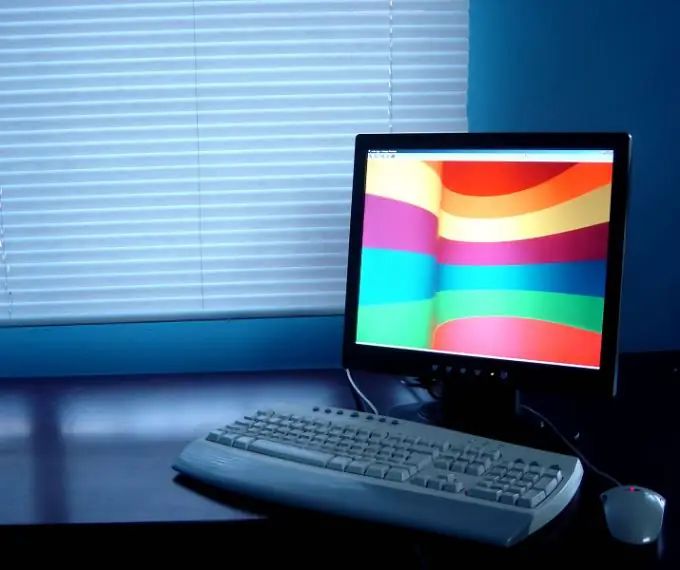
Instrucciones
Paso 1
Primero, asegúrese de que su computadora admita esta función. Para hacer esto, debe abrir el registro haciendo clic en el botón "Inicio" ubicado en la barra de tareas. A continuación, en la línea "Ejecutar", escriba "Regedit" y presione Entrar. Luego vaya a la siguiente carpeta:
HKLMSoftwareMicrosoftWindowsCurrentVersionAuthenticationLogonUIBackground
En esta sección, cree una clave DWORD y asígnele el nombre "OEMBackGround". Esta tecla debe establecerse en el parámetro 1.
Paso 2
Después de completar este paso, abra Mi PC y navegue hasta la siguiente carpeta: C: WindowsSystem32oobeinfoackgrounds. Si no existe dicha carpeta, debe crearla.
Paso 3
Sube tu imagen a la carpeta de fondos, pero recuerda que el nombre de esta imagen debería verse así: si tu resolución de pantalla es 1024 * 1280, entonces la imagen debería llamarse background1024 * 1280, si la resolución de pantalla es diferente, entonces los números después de las palabras, es necesario cambiar el fondo.
Paso 4
También es importante crear otra imagen llamada backgroundDefault. Esta imagen se utilizará si su imagen anterior no encaja.






